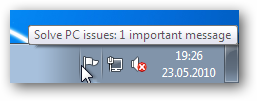Action Center: Difference between revisions
| Line 48: | Line 48: | ||
===Teine võimalus, kuidas välja lülitada teatud funktsiooni jälgimist=== | ===Teine võimalus, kuidas välja lülitada teatud funktsiooni jälgimist=== | ||
Juhul, kui Action Center annab teada mingi funktsiooni mitte toimimisest ning sa ei soovi selle kohta edasipidi teateid, ei pea sa tingimata minema '''Change Action Center settings''' seadetesse. | |||
Piisab sellest, kui vajutad '''Turn off messages about...''' nuppu vastava funktsiooni nime all. | |||
[[Image:actcen8.png]] | |||
=Allikad= | =Allikad= | ||
Revision as of 20:36, 23 May 2010
Mis on Action Center?
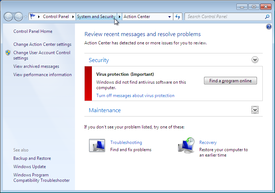
Action Center on tsentraliseeritud koht, kus saab kuvada häireid ning rakendada meetmeid, mis aitavad sul hoida operatsioonisüsteemi töökorras.
Action Center kuvab kõik tähtsad teated, mis puudutavad turvalisust ning hooldus seadeid, mis vajavad su tähelepanu. Punased kirjed Action Centeris on väga tähtsad ning annavad teada olulistest küsimustest, millega tuleb tegeleda niipea kui võimalik, näiteks nagu aegunud viirusetõrje programm, mis vajab uuendamist. Kollased kirjed on küsimused, millega oleks soovitatav tegeleda, näiteks nagu soovitatavad hooldustööd.
- Selleks, et avada Action Center vajuta Start nuppu
 , seejärel vajuta Control Panel ning siis System and Security teema alt Review your computer's status.
, seejärel vajuta Control Panel ning siis System and Security teema alt Review your computer's status. - Teine võimalus vajuta Start nuppu
 , seejärel kirjuta otsingusse Review your... ning vali
, seejärel kirjuta otsingusse Review your... ning vali 
Detailsema informatsiooni kuvamiseks Security või Maintenance sektsioonis, vajuta pealkirjale või noolekesele pealkirja kõrval, mis seejärel avab sektsiooni. Kui sa ei soovi näha teatud tüüpi kirjeid, siis on sul võimalik need peita vaates, Turn off messages about....
Sa saad kiirelt kontrollida, kas on uusi kirjeid Action Centeris, liigutades oma hiire Action Centeri ![]() ikooni peale, paremal alumises osas tegumiribal. Selleks, et kuvada rohkem detaile vajuta ikooni peale ning vali kirje, mille kohta soovid rohkem detaile. Või, ava Action Center, et kuvada kogu kirje tervikuna.
Kui sul on probleeme oma arvutiga, ava Action Center, et näha kas probleem on tuvastatud.
ikooni peale, paremal alumises osas tegumiribal. Selleks, et kuvada rohkem detaile vajuta ikooni peale ning vali kirje, mille kohta soovid rohkem detaile. Või, ava Action Center, et kuvada kogu kirje tervikuna.
Kui sul on probleeme oma arvutiga, ava Action Center, et näha kas probleem on tuvastatud.
Security ning Maintenance Action Centeris
Nagu varem mainitud, kontrollib Action Center kahte tüüpi funktsioone, turva ning hooldus funktsioone. Seega on Action Centeris kaks osa, Security ning Maintenance.
Turva funktsioonid
Vaikimisi kontrollib Action Center seitset turva funktrsiooni. Need on:
- Windows Firewall. Action Centeris nimega Network Firewall. See funktsioon jälgib võrgu liiklust, mis liigub sisse ja välja sinu arvutist. Juhul, kui on kolmanda osapoole tulemüür, siis kuvab selle seisu.
- Windows Update. Windows 7'es on Windows Update on sama nagu Automatic Updates funktsioon eelnevates Windows versioonides. See funktsioon tagab, et kriitilised tarkvara uuendused on automaatselt installeeritud väljaarvatud juhul kui sa oled süsteemi teisiti seadistanud.
- Virus protection. Windows 7'es ei ole sisseehitatud viirusetõrje tarkvara, kuid integreerub kolmanda osapoole viirusetõrje tarkvaraga. 2009 aasta lõpus, lasi Microsoft välja tasuta viirusetõrje tarkvara, nimega Microsoft Security Essentials.
- Spyware and unwanted software protection. Action Center kontrollib Windows Defenderit (sisseehitatud Windows 7'sse) ning muid kolmanda osapoole nuhkvaratõrje lahendusi.
- Internet security settings. Need seaded on konfigureeritud läbi Security saki Internet Exploreri Internet Options aknas. Igal turvatsoonil on eraldi turvaseaded(Internet, Local Intranet, Trusted Sites, Restricted Sites). Kui ükski nendest tsoonidest on konfigureeritud niiviisi, et see tekitab riske arvutile, hakkab Action Center kuvama vastavaid kirjeid.
- User Account Control. See funktsioon tagab selle, et tarkvara, mis arvutis jookeb, jookseb kõige väiksemate õigustega. Kui on vaja, siis UAC saab kõrgendada õiguseid tarkvarale, et tagada tarkvara korrektne toimimine. UAC tagab selle, et pahavara ei saaks töötada kõrgendatud õigustes ilma kasutajalt luba küsimata. Windows 7 UAC on tehtud vähem tüütavamaks, kui Windows Vista UAC, vähendades teatiste hulka.
- Network Access Protection (NAP). See on Enterprise toote funktsioon, mis kontrollib, et su arvuti vastaks korporatsiooni poolt määratud turvastandarditele, juhul kui ei vasta, siis lubatakse piiratud võrgukasutus, mis annab ainult võimaluse laadida alla turvavärskendusi.
Hooldus funktsioonid
Windows 7'es on esimesena Action Centeris hooldustööde funktsioonide kontroll. See põhineb jätkuvatel Microsofti jõupingutustel, automatiseerimaks ning tõstmaks arvuti jõudlust, vastupidavust ning stabiilsust üle aja. Action Center jälgib nelja hooldus funktsiooni.
- Check for solutions to problem reports. Nii nagu eelkäija, jälgib Windows 7 süsteemi probleeme ning kuni need probleemid on lahendamata, siis jätkab kontrollimist võrgu kaudu lahenduste järgi nii kaua kuni need leitakse. Seda funktsiooni saab välja lülitada või määrata kui tihti Windows kontrollib lahendusi.
- Backup. Uus Windows 7 varundusutiliit saab varundada andmed ning luua varukoopia, mida saab kasutada arvuti taastamisel peale katastroofilist riket.
- Check for updates. See viitab automaatvärskenduse funktsioonile Windows Updates, mida on võimalik valikuliselt seadistada allalaadima ning installeerima soovitatud ning muid mitte-kriitilisi Windows värskendusi kui ka uuendusi muudele asjadele, nagu näiteks Microsoft Office.
- Troubleshooting:System Maintenance. Windows 7 sisaldab uut tõrkeotsingu infrastruktuuri, mis muuhulgas jälgib aktiivselt sinu arvuti rutiinse hooldus küsimusi.
Konfigureerimine
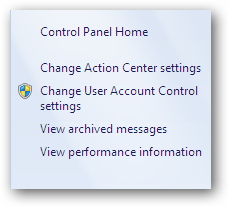
Action Center on loodud eesmärgiga jälgida konkreetseid turva- ja hooldusteenuste funktsioone Windowsis, kuid nagu ka eelmistes Windowsi versioonides (koos Security Centeriga), saad sa käsitsi konfigureerida Action Centerit nii, et see ei jälgiks teatud funktsioone. See muidugi ei ole soovitatav, kuid teatud juhtudel võib olla nii, et tarkvara, mida sa kasutad, ei integreeru Action Centeriga. Kolmanda osapoole tarkvara, eriti Security Suite tüüpi tarkvara, võib välja lülitada Action Centeri funktsioonide jälgimise, kuna need tarkvara paketid asendavad ning on suurem funktsionaalsusega.
Funktsioonide jälgimine
Et lülitada välja teatud funktsioonide jälgimine, ava Action Center ning vali Change Action Center settings vasakpoolses menüüs. Järgmisena näed nimekirja turva- ning hooldusfunktsioonidest, mida Action Center jälgib. Funktsioonide nimetuste kõrval on kastikesed, mille abil saate määrata, millised funktsioonid ei vaja jälgimist.
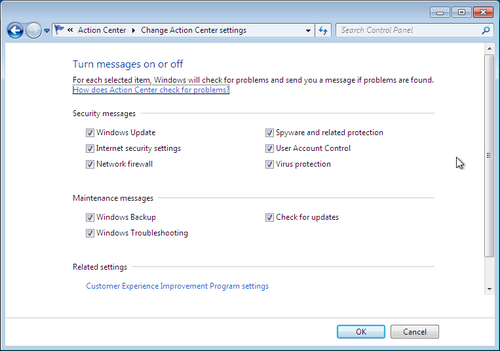
Peale valiku tühistamist, on näha teksti Currently not monitored asja kõrval, mille jälgimine on välja lülitatud, Action Centeri põhiaknas.
Teine võimalus, kuidas välja lülitada teatud funktsiooni jälgimist
Juhul, kui Action Center annab teada mingi funktsiooni mitte toimimisest ning sa ei soovi selle kohta edasipidi teateid, ei pea sa tingimata minema Change Action Center settings seadetesse.
Piisab sellest, kui vajutad Turn off messages about... nuppu vastava funktsiooni nime all.
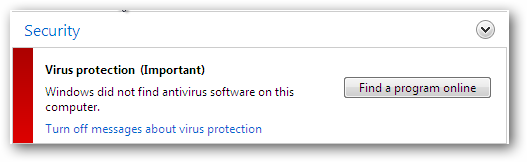
Allikad
- http://blogs.howtogeek.com/mysticgeek/2009/04/21/how-to-manage-action-center-in-windows-7/
- http://www.winsupersite.com/win7/ff_action_center.asp
- http://windows.microsoft.com/en-us/windows7/What-is-Action-Center
- http://www.neowin.net/news/main/09/01/09/windows-7-action-center-overview
- http://www.officialwindowsmagazine.com/guides/windows-7/master-the-windows-7-action-center/
Autor
--Marko Valing, AK21(2010) 20:50, 23 May 2010 (EEST)